苹果11作为苹果公司最新推出的智能手机之一,拥有许多令人惊喜的功能和特点,其中手机铃声设置是每个用户都关心的一个重要问题。iPhone 11以其独特的个性化铃声设置功能,赢得了用户们的喜爱。想要为iPhone 11添加自己喜欢的铃声,只需简单的几个步骤即可完成。无论是选择内置铃声、从iTunes Store下载或者使用自己喜欢的音乐作为铃声,iPhone 11都能满足用户的个性化需求。本文将为大家介绍iPhone 11的铃声设置方法,让您的手机铃声更加与众不同。
iPhone 11如何设置个性化铃声
步骤如下:
1.首先,我们需要下载iTunes,大家直接在官网下载即可。下载好iTunes之后,我们将iPhone 11和电脑通过数据线连接,然后在手机上点击信任此电脑,在iTunes上点击如图所示的继续
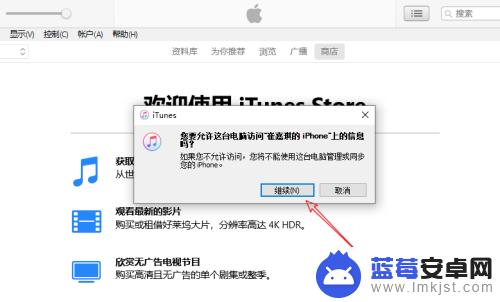
2.然后我们点击iTunes页面左上角的文件——将文件添加到资源库,如图所示
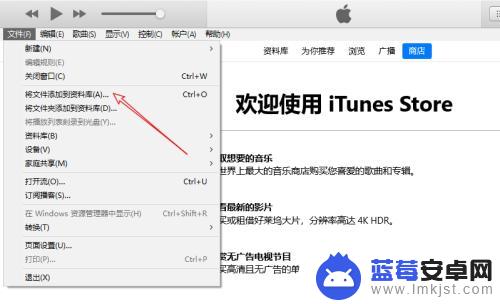
3.然后在电脑本地将想要设置为铃声的歌曲添加进来,选中后点击打开
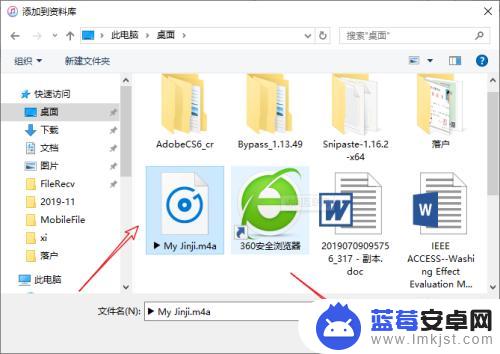
4.打开后,在资源库中就可以看到刚才添加的歌曲了,我们右键点击它,选择专辑信息
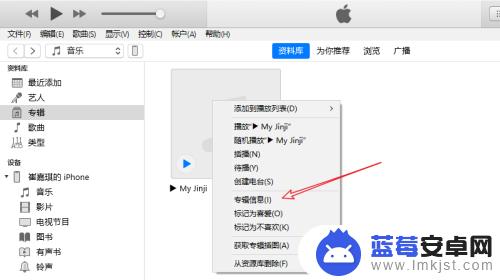
5.由于iPhone铃声最多支持40秒,所以我们要裁取歌曲的一部分。然后我们点击选项,开始到停止的时间之差需要在40s之内【下图所示最好输入39s。输入40s可能最后的步骤进行不了】
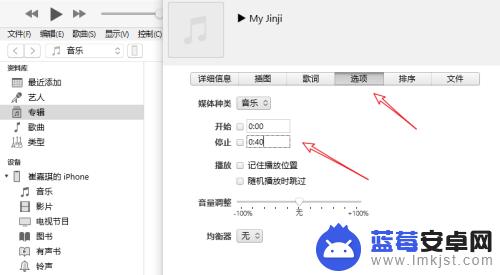
6.然后我们点击左侧的歌曲,选中想要设置为铃声的这首歌,点击左上角的文件
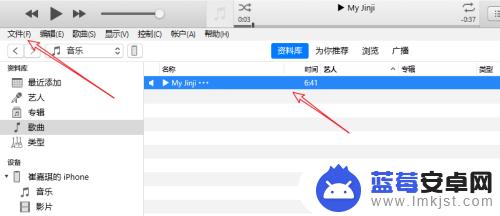
7.在展开的选项我们点击转换——创建AAC版本,如图所示
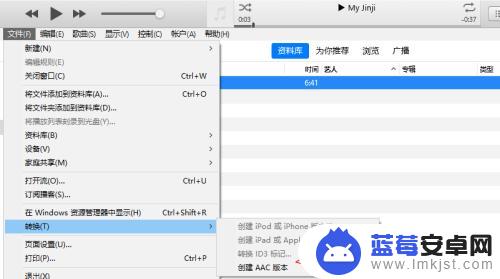
8.然后就出现了这首歌40s的铃声版本了【强调一遍:最好设置为39s】
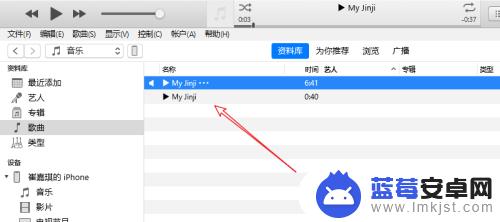
9.然后我们鼠标右键点击这个铃声,点击在windows资源管理器中显示,如图所示
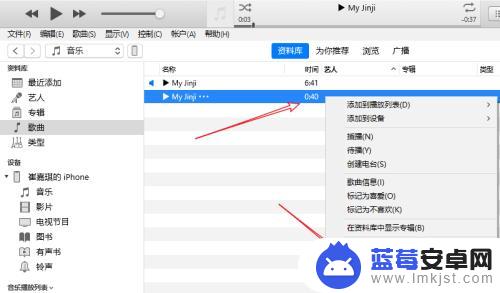
10.打开铃声所在的文件夹后,我们将其后缀更改为【.m4r】,这是iPhone手机的铃声格式
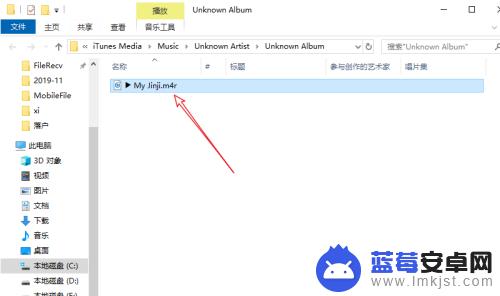
11.然后我们将该铃声拖动到左侧的设备——铃声窗口,同步之后手机上就出现了这个铃声了。如图所示
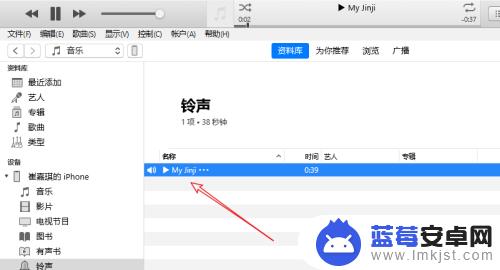
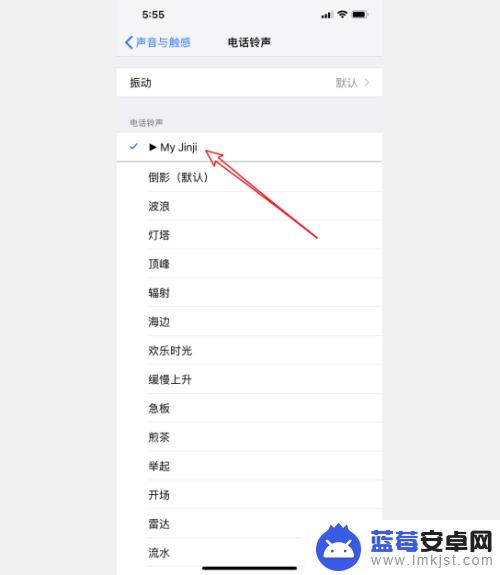
以上就是苹果11如何添加手机铃声的全部内容,如果你遇到这种问题,可以尝试按照以上方法解决,希望对大家有所帮助。












